Zamjena uloška FINE
Kada se pojave upozorenja ili pogreške o preostaloj tinti, na LCD zaslonu prikazat će se poruka koja vas obavještava o pogrešci. U tom stanju, pisač ne može ispisivati ili skenirati. Pročitajte poruku o pogrešci, a zatim poduzmite odgovarajuće korake.
Prilikom uporabe pisača, periferija otvora za izlaz papira može se zaprljati tintom.
Prije zamjene uloška FINE, očistite periferiju otvora za izlaz papira.
Postupak zamjene
Ako morate zamijeniti uložak FINE, slijedite postupak u nastavku.
 Važno
Važno
-
Ne dirajte električne kontakte (A) ili mlaznicu ispisne glave (B) na ulošku FINE. Moguće je da pisač neće pravilno ispisivati ako ih dodirnete.
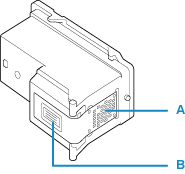
-
Ako izvadite uložak FINE, odmah ga zamijenite. Ne ostavljajte pisač bez uloška FINE.
-
Zamijenite novim uloškom FINE. Ako instalirate rabljeni uložak FINE, može doći do začepljenja mlaznica.
Nadalje, s takvim uloškom FINE pisač vas neće moći ispravno obavijestiti kada je potrebno zamijeniti uložak FINE.
-
Nakon instaliranja uloška FINE, nemojte ga vaditi iz pisača i ostavljati na otvorenom. To će uzrokovati isušivanje uloška FINE i moguće je da pisač neće ispravno raditi kada ga ponovno umetnete. Za održavanje optimalne kvalitete ispisa upotrijebite uložak FINE u roku od šest mjeseci od prve upotrebe.
 Napomena
Napomena
-
U sustavu Windows, ako u ulošku FINE nestane tinte, možete privremeno ispisivati u crnoj boji ili onoj boji koje ima dovoljno u ulošku FINE. No, moguće je smanjenje kvalitete ispisa u usporedbi s ispisom s oba uloška. Preporučujemo upotrebu novog uloška FINE kako bi se postigla optimalna kvaliteta.
Čak i kada ispisujete samo s jednom tintom, ispisujte s instaliranim praznim uloškom FINE. Ako bilo koji od uložaka nije instaliran, uložak FINE u boji ili crni uložak FINE, prikazuje se pogreška i pisač ne može ispisivati.
Za informacije o načinu konfiguracije te postavke pogledajte u nastavku.
-
Tinta u boji može se potrošiti čak i kada je određen ispis crno-bijelog dokumenta ili crno-bijeli ispis.
Obje tinte, u boji i crna, troše se i prilikom standardnog čišćenja i dubinskog čišćenja ispisne glave, što može biti neophodno za održavanje izvedbe pisača. Kada nestane tinte, odmah uložak FINE zamijenite novim.
-
Otvorite prednji poklopac (C).
Otvara se ladica za izlaz papira (D).
 Napomena
Napomena-
Uklonite sav papir iz kasete.
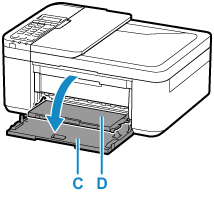
-
-
Otvorite poklopac izlaza papira.
Držač uloška FINE (E) pomiče se u položaj za zamjenu.
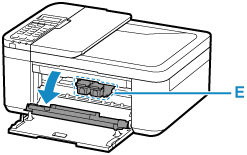
 Oprez
Oprez-
Ne zadržavajte držač uloška FINE da biste ga zaustavili ili pomaknuli na silu. Ne dodirujte držač uloška FINE dok se ne zaustavi u potpunosti.
 Važno
Važno-
Moguće je da je unutarnja strana pisača zamrljana tintom. Oprezno rukujte uloškom FINE da ne bi došlo do prljanja odjeće ili okolnih površina pri njegovoj zamjeni. Maramicama ili nečim sličnim možete s lakoćom obrisati tintu s unutarnje strane pisača.
-
Ne dodirujte metalne dijelove niti druge dijelove unutar pisača.
-
Ako se poklopac izlaza papira ostavi otvoren dulje od 10 minuta, držač uloška FINE može se pomaknuti i može se upaliti žaruljica Alarm. U tom slučaju zatvorite poklopac izlaza papira, a zatim ga ponovno otvorite.
-
-
Izvadite prazan uložak FINE.
-
Gurajte uložak FINE prema dolje dok ne škljocne.
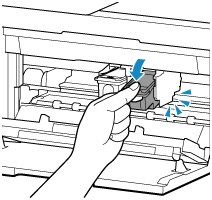
-
Izvadite uložak FINE.
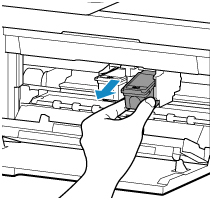
 Važno
Važno-
Oprezno rukujte uloškom FINE da ne bi došlo do prljanja odjeće ili okolnih površina.
-
Odložite prazan uložak FINE u skladu s lokalnim zakonima i propisima o odlaganju potrošnog materijala.
-
-
Pripremite novi uložak FINE.
-
Izvadite novi uložak FINE iz ambalaže i pažljivo skinite zaštitnu traku (F).
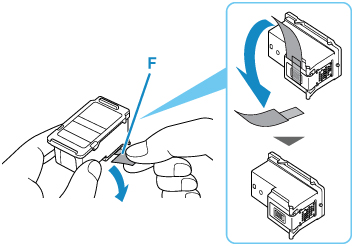
 Važno
Važno-
Ako protresete uložak FINE, tinta može iscuriti i ostaviti mrlje na vašim rukama i okolnim površinama. Pažljivo rukujte uloškom FINE.
-
Pazite da ne zamrljate ruke i okolne površine tintom sa skinute zaštitne trake.
-
Nemojte ponovno stavljati zaštitnu traku nakon skidanja. Odložite ga u skladu s lokalnim zakonima i propisima o odlaganju potrošnog materijala.
-
Ne dirajte električne kontakte ili mlaznice ispisne glave na ulošku FINE. Moguće je da pisač neće pravilno ispisivati ako ih dodirnete.
-
-
Instalira uložak FINE.
-
Umetnite novi uložak FINE pod kutem u držač uloška FINE.
Uložak FINE u boji treba instalirati u lijevi utor, a crni uložak FINE treba instalirati u desni utor.
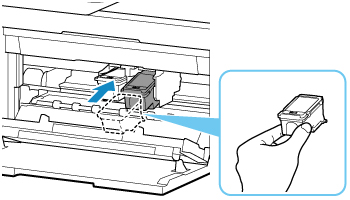
 Važno
Važno-
Umetnite uložak FINE pažljivo tako da ne udara o električne kontakte na u držaču uloška FINE.
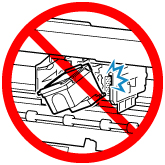
-
-
Čvrsto gurajte uložak FINE unutra i prema gore dok se ne namjesti.
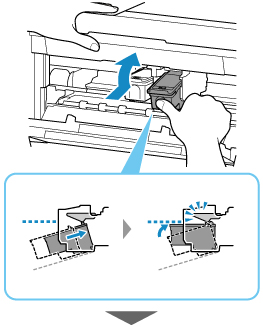
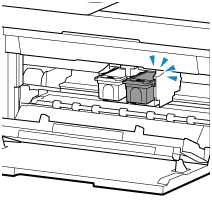
 Važno
Važno-
Provjerite je li uložak FINE ispravno instaliran.

-
Pisač može ispisivati samo ako su instalirana oba uloška, uložak FINE u boji i crni uložak FINE. Morate instalirati oba uloška.
-
-
Zatvorite poklopac izlaza papira.
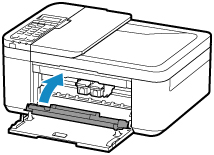
 Napomena
Napomena-
Ako se na LCD zaslonu nakon zatvaranja poklopca izlaza papira pojavi poruka o pogrešci , poduzmite odgovarajuće korake.
-
Kada započnete ispisivati nakon zamjene uloška FINE, pisač automatski započinje čistiti ispisnu glavu. Ne vršite druge radnje dok pisač ne dovrši čišćenje ispisne glave.
-
Ako ispisna glava nije poravnata, što se vidi po neporavnatim ispisanim linija ili sličnim simptomima, prilagodite položaj ispisne glave.
-
Moguće je da će pisač bučiti tijekom postupka.
-


